
Phiên bản iOS 15 hỗ trợ những máy nào?
Cách cập nhật iOS 15 sẽ hỗ trợ các dòng máy nào là quan tâm đầu tiên của người dùng khi mà Apple cho ra mắt phiên bản iOS 15 với nhiều tính năng mới nổi bật như SharePlay cho FaceTime, giao diện trình duyệt Safari mới, cải thiện tính năng không làm phiền, nhận dạng chữ viết từ hình ảnh,....Tuy nhiên không phải dòng máy nào cũng có thể thực hiện được cách cập nhật iOS 15 này. Tìm hiểu những thiết bị iPhone nào hỗ trợ và tương thích với iOS 15 để tránh gặp lỗi, sự cố trong quá trình cập nhật phiên bản iOS mới nhất này nhé! Danh sách thiết bị iPhone tương thích với hệ điều hành iOS 15 gồm có:
- iPod touch 7th.
- iPhone 6s, iPhone 6s Plus.
- iPhone 7, iPhone 7 Plus.
- iPhone 8, iPhone 8 Plus.
- iPhone X, iPhone Xr, iPhone Xs, iPhone Xs Max.
- iPhone 11, iPhone 11 Pro, iPhone 11 Pro Max.
- iPhone 12, iPhone 12 mini, iPhone 12 Pro, iPhone 12 Pro Max.
- iPhone 13, iPhone 13 mini, iPhone 13 Pro, iPhone 13 Pro Max.

Chuẩn bị gì cho iPhone trước khi thực hiện cách cập nhật iOS 15?
Sau khi đã xác nhận điện thoại của mình thuộc dòng máy tương thích với phiên bản iOS 15, bạn cần kiểm tra và chuẩn bị một số việc làm để quá trình tải và cập nhật phiên bản diễn ra suôn sẻ nhất.
- Kiểm tra dung lượng trống của điện thoại: Bạn nên đảm bảo dung lượng trên điện thoại iPhone của mình còn trống từ 6 - 7GB. Bởi thông thường, các bản cập nhật lớn thường khá nặng.
- Sạc pin đầy đủ: Chiếc iPhone của bạn cần 50% dung lượng pin trở lên để quá trình có thể diễn ra xuyên suốt.
- Kết nối mạng ổn định: Khi tiến hành cập nhật, bạn nên sử dụng mạng Wifi ổn định, đủ mạnh để quá trình tải về nhanh chóng và không bị ngắt quãng do mất kết nối.
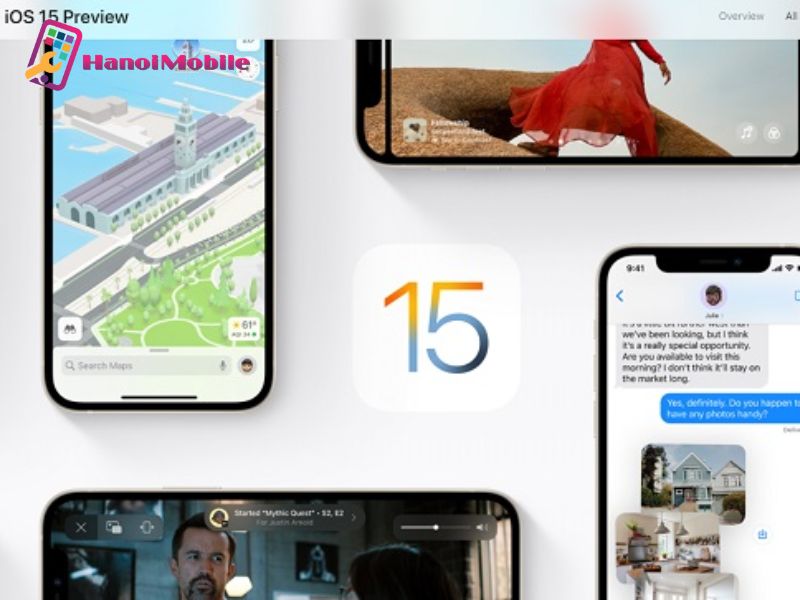
Sao lưu iPhone trước khi cập nhật phiên bản iOS 15
Trước khi tìm hiểu về cách cập nhật iOS 15, bạn cần tìm hiểu những bước quan trọng như sao lưu iPhone trước khi cập nhật. Như vậy mới có thể bảo toàn các dữ liệu quan trọng không bị mất nếu có lỗi xảy ra trong quá trình cập nhật.
Sao lưu iPhone bằng iCloud
Để quá trình sao lưu diễn ra thuận lợi, thiết bị của bạn cần được đảm bảo kết nối wifi khỏe, cắm sạc đầy đủ để thiết bị không bị hết pin, sập nguồn. Quá trình sao lưu bằng iCloud như sau:
Bước 1: Truy cập ứng dụng Setting (Cài đặt), rồi nhấn chọn tên người dùng của bạn nằm góc trên cùng màn hình, sau đó tìm và nhấn chọn iCloud.
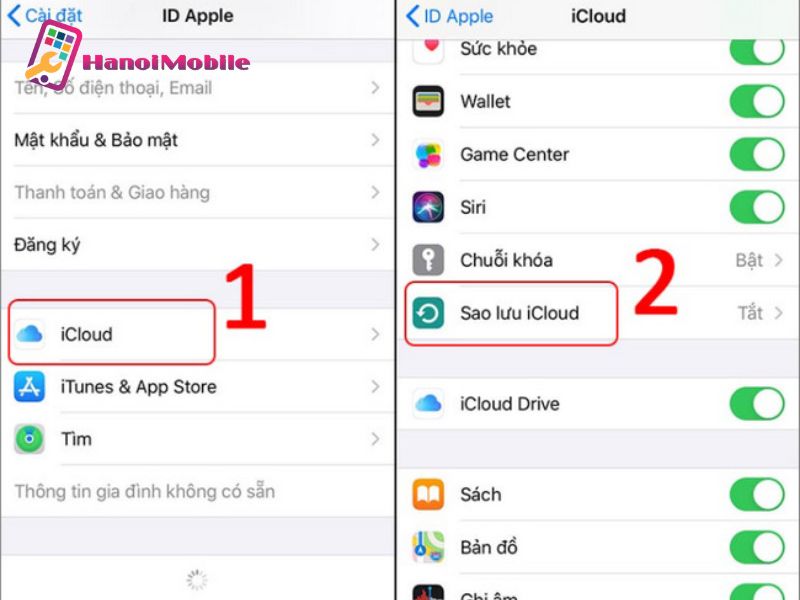
Bước 2: Khi màn hình hiển thị, bạn chọn iCloud Backup (sao lưu iCloud). Sau đó nhấn Back Up Now (sao lưu ngay).
Sao lưu iPhone trên Macbook
Bước 1: Kết nối iPhone của bạn với máy Mac bằng cáp USB, sau đó mở Finder. Ở khung bên trái cửa sổ, tìm và click chọn thiết bị của bạn.
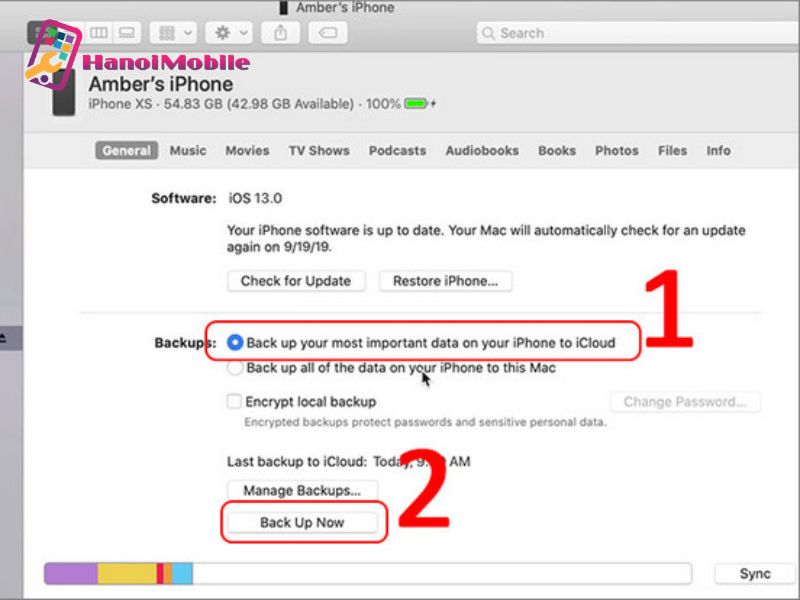
Bước 2: Tiếp theo truy cập tab General, tìm và click chọn tùy chọn Back Up Now (sao lưu ngay) để bắt đầu quá trình sao lưu iPhone.
Cách cập nhật iOS 15 Beta trên iPhone
Bước 1: Bạn vào “Cài đặt”, chọn “Cài đặt chung” và chọn “Quản lý VPN & Thiết bị”.
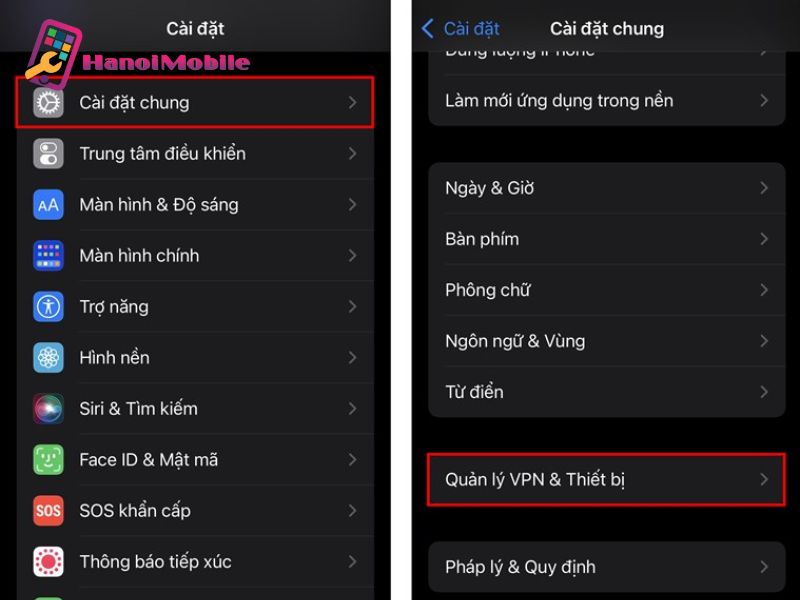
Bước 2: Bạn chọn hồ sơ cấu hình “iOS 15 Beta Software Profile” > “Xóa cấu hình”. Sau đó, tiến hành khởi động lại máy.
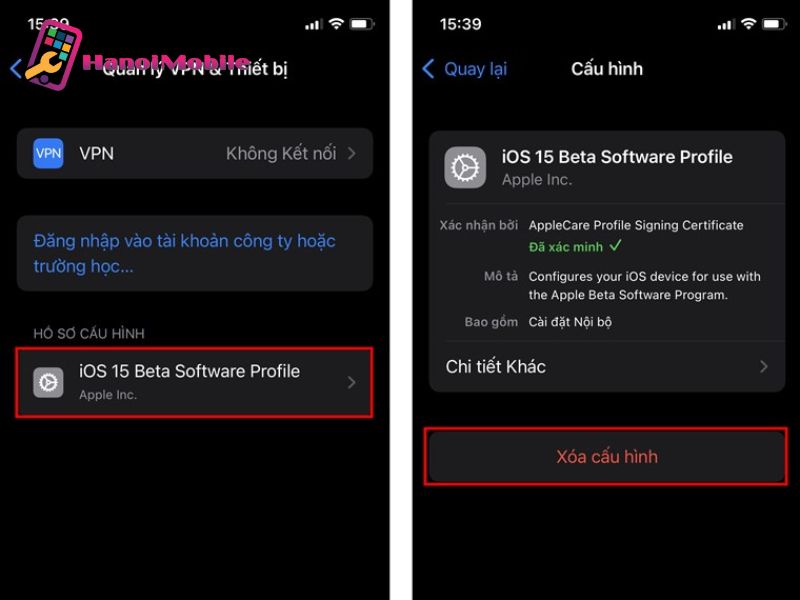
Bước 3: Bạn vào “Cài đặt”, chọn “Cài đặt chung”, chọn “Cập nhật phần mềm”. Sau đó chọn “Tải về và cài đặt”.
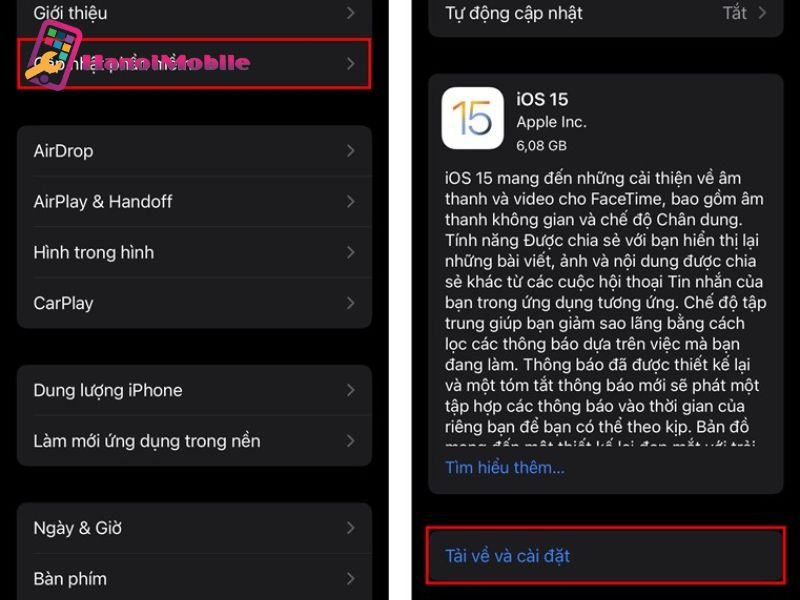
Cách cập nhật iOS 15 với iPhone chạy iOS 14
Nếu thiết bị của bạn đang sử dụng phiên bản iOS 14 thì cách cập nhật iOS 15 đơn giản nhất là bạn có thể cập nhật thông qua OTA. Quá trình này sẽ diễn ra đơn giản hơn rất nhiều. Bạn vào “Cài đặt”, chọn “Cài đặt chung”. Sau đó vào “Cập nhật phần mềm”. Cuối cùng chọn “Tải về và cài đặt” để nâng cấp iOS 15 chính thức. Cách cập nhật iOS 15 này được coi là phương pháp đơn giản và được nhiều người thực hiện.
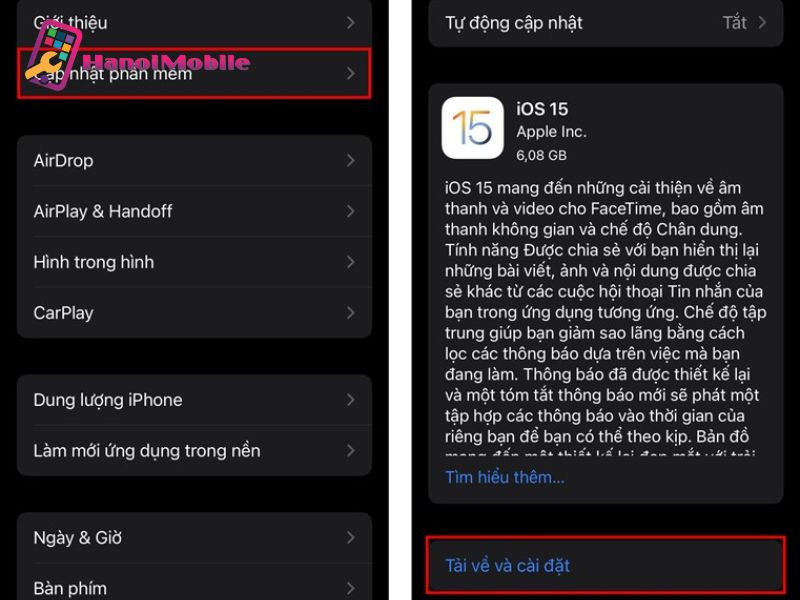
Cách cập nhật iOS 15 bằng Macbook
Ngoài cách cập nhật iOS 15 trực tiếp bằng điện thoại iPhone, bạn cũng có thể cập nhật phiên bản bằng Macbook. Cách cập nhật này rất hữu ích trong trường hợp dung lượng iPhone của bạn còn ít hoặc trong trường hợp cập nhất iOS 15 thất bại vì lý do nào đó. Trước khi tiến hành cập nhật, bạn cần đảm bảo dữ liệu đã được sao lưu như chúng tôi chia sẻ ở trên, để không làm mất dữ liệu trong sự cố không mong muốn.
Bước 1: Kết nối iPhone của bạn với máy Mac bằng cáp USB Lightning.

Bước 3: Trên cửa sổ Finder, tìm và click chọn biểu tượng iPhone của bạn nằm góc trên cùng bên trái màn hình.
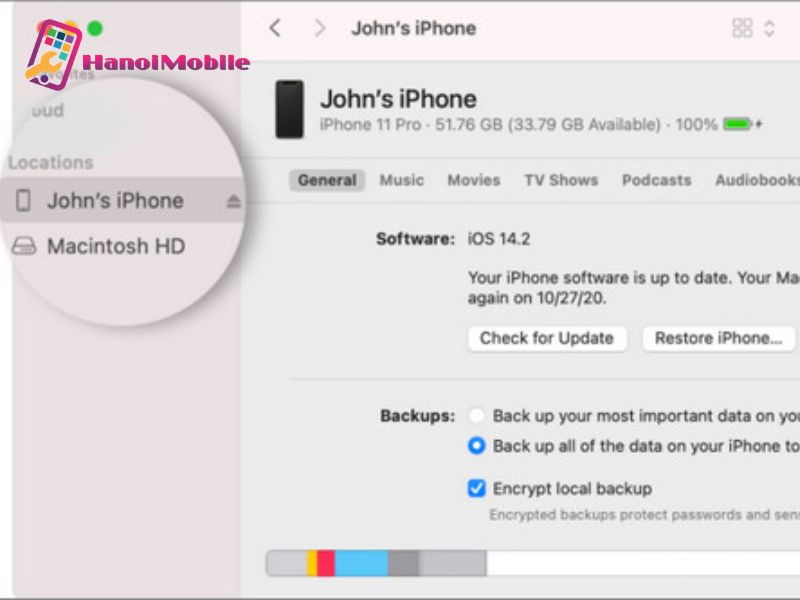
Bước 4: Thao tác trên để truy cập tab Device. Tại đây tìm và click chọn nút Check for Update (kiểm tra bản cập nhật) trong mục Summary.
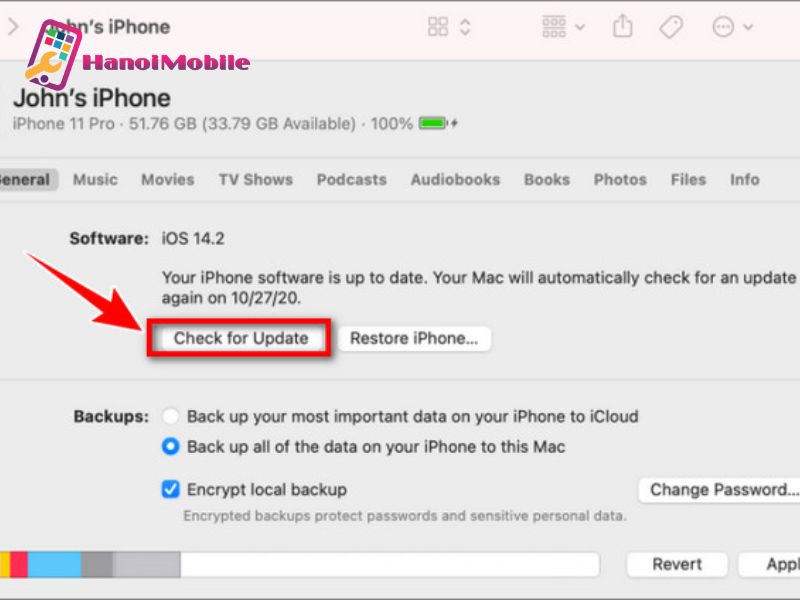
Bước 5: Cuối cùng click chọn nút Download and Update (tải xuống và cập nhật).
Bước 6: Đồng ý với các điều khoản và điều kiện để tiếp tục quá trình cập nhật iOS 15.
Bước 7: Trên thiết bị iPhone của bạn, nhập passcode khi được yêu cầu và chờ cho đến khi quá trình cập nhật hoàn tất. Sau khi điện thoại iPhone của bạn cập nhật hoàn tất và khởi động lại, bạn sẽ thấy một thông báo nhỏ hiển thị ở màn hình Macbook.
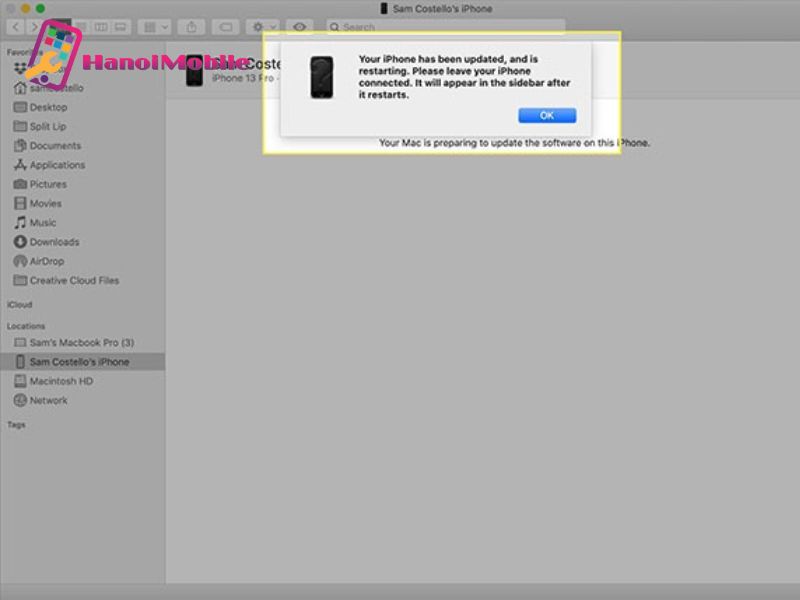
Tại sao iPhone không thể cập nhật lên iOS 15?
Bên cạnh về hướng dẫn cách cập nhật iOS 15 thì chúng ta cùng tìm hiểu một số lỗi khiến không cập nhật được phiên bản này. Phiên bản iOS 15 là phiên bản điều hành mới nhất đến từ Apple với những tính năng cải tiến mới và nổi bật nên rất nhiều người dùng háo hức mong muốn được trải nghiệm những tính năng này. Tuy nhiên, có những trường hợp không thể cập nhật phiên bản, có thể do những lỗi sau:
- Điện thoại iPhone của bạn không hỗ trợ cập nhật iOS 15.
- Dung lượng iPhone của bạn không đủ.
- Kết nối mạng không ổn định.
- Hết pin trong quá trình cập nhật.
- Thực hiện không đúng thao tác cập nhật lên iOS 15.

Vì vậy, trước khi cập nhật hãy xem xét thật kỹ các lưu ý trước khi cập nhật phiên bản chúng tôi đã đề cập ở phần trên. Nếu bạn đã từng cập nhật thất bại, hãy chuẩn bị lại kỹ lưỡng dung lượng, pin và kết nối mạng. Sau đó hãy thực hiện cẩn thận những thao tác chúng tôi đã hướng dẫn lại một lượt và chờ đợi kết quả khả quan hơn. Trong trường hợp điện thoại của bạn không tương thích với phiên bản iOS 15, hãy đến ngay HanoiMobile để sở hữu thiết bị mới và nâng cao trải nghiệm của mình nhé!
Lời khuyên cho người dùng trước khi lên đời iOS 15
Dựa vào những tính năng mới mà nhà táo khuyết gửi đến khách hàng, HanoiMobile cho rằng rất xứng đáng để bạn cập nhật và nâng cấp trải nghiệm của mình nếu bạn đang sử dụng thiết bị iPhone XS hoặc thiết bị iPhone đời mới hơn.
Nếu bạn đang sử dụng các thiết bị iPhone phiên bản cũ hơn XS thì bạn có thể cân nhắc trước khi cập nhật, bởi phiên bản iOS sẽ hao pin hơn so với phiên bản iOS hiện tại của bạn. Nếu có các lỗi xảy ra khi cập nhật, bạn không thể trải nghiệm các tính năng mới mà còn các tính năng ở phiên bản cũ còn bị hoãn. Vì vậy, hãy thật đưa ra quyết định đúng đắn nhất nhé!
HanoiMobile vừa chia sẻ với bạn cách cập nhật iOS 15 trên iPhone và Macbook, những phương pháp này đã được nhiều người dùng thử nghiệm và mang đến hiệu quả hơn mong đợi. Hy vọng những cách này cũng có thể giúp bạn cập nhật phiên bản iOS 15 nhanh chóng.



![mAh là gì? Ý nghĩa dung lượng pin của đơn vị mAh [A-Z]](https://hanoimobile.vn/uploads/tintuc/mAh là gì/mAh là gì.jpg)
![Smartphone là gì? Điện thoại Smartphone thông minh [FULL]](https://hanoimobile.vn/uploads/tintuc/Smartphone là gì/Smartphone là gì.jpg)

![Face ID là gì? Cách cài đặt thiết lập Face ID chuẩn [A-Z]](https://hanoimobile.vn/uploads/tintuc/Face ID là gì/Face ID là gì.jpg)









Để lại câu hỏi của quý khách